إصدار Adobe Reader. Adobe Reader - قراءة ملفات PDF
قارئ أدوبي. قراءة DJVU و PDF رو
قارئ أدوبي. - تم تصميم البرنامج لفتح الملفات بتنسيق PDF. بمساعدة برنامج مجاني لقارئ Adobe، يمكنك قراءة الكتب والتعليمات والمجلات والبرشارا والملاحظات وغيرها الكثير الملفات النصية أي امتداد * .pdf.
ميزات برنامج Adobe Reader
يسمح لك Adobe Reader بقراءة الملفات النصية بتنسيق PDF وتكوينها مظهر خارجي كتب لراحة القارئ. على سبيل المثال، تغيير حجم الخط، قم بتشغيل الكتاب في اتجاه عقارب الساعة وعكس اتجاه عقارب الساعة (مع هذه الميزات هو أكثر ملاءمة لقراءة الكتاب على جهاز كمبيوتر محمول أو جهاز لوحي)، لجعل كتابا على الشاشة بأكملها الشاشة (كما لو كان أي شيء غير ضروري لا يصرف الانتباه عند قراءة كتاب)، اترك الإشارات المرجعية على كتب الفنون والعديد من الميزات المختلفة الأقل استخداما في برنامج Adobe Rider.
محول PDF في كلمة
لتحويل الملفات من تنسيق PDF إلى Word، سنحتاج إلى Adobe Reader، وبالتالي مايكروسوفت أوفيس. كلمة. لذلك انتقل مباشرة إلى التحويل نفسه كتب PDF لهذا النص، بالنسبة إلى هذا الملف المفتوح ملف PDF لبرنامج ADOB Reader، حدد أداة "تحديد". حدد القطعة المطلوبة من النص أو المشاركين (لهذا تحتاج إلى الضغط على زر الماوس الأيمن وسحب إلى أعلى أو لأسفل القرية)، بعد تخصيصها، انقر فوق تركيبة المفاتيح "CTRL + C" عند الضغط على هذه المجموعة، يدخل النص المحدد حافظة Windows. كذلك نفتح برنامج Microsoft كلمة مكتب. وإدراج النص من المخزن المؤقت إلى برنامج Word عن طريق الضغط على مجموعة المفاتيح "Ctrl + V"، بعد النقر عليك في الكلمة، سيظهر النص من ملف PDF.
لتحويل جميع النص مرة واحدة، في برنامج Adobe Reader بعد فتح الملف، تحتاج إلى النقر فوق "Ctrl + A (ENG)" (سيتم إصدار دفتر بأكمله) ثم انسخ النص "CTRL + C" و لصقها في كلمة "CTRL + V". بعد إدراج نص في Word، يمكن تحرير النص، تغيير الخط، حجم الصفحة، حذف أكثر من اللازم، أو أضف شيئا جديدا إلى النص، ثم احفظ مرة أخرى على تنسيق PDF، باستخدام برامج مايكروسوفت Office 2010، انقر فوق "ملف" → "حفظ باسم" تحديد نوع الملف "PDF". هنا هذه الطريقة أنا محول أحتاج إلى كتاب لهاتفك، كان هاتفي يقرأ ملفات PDF، وكان الكتاب الذي تم تنزيله من الإنترنت غير مريح للقراءة على الهاتف، لذلك قمت أولا بنسخ الكتاب في الكلمة، ثم غيرت حجم الخط والأهم من ذلك تغيير حجم الصفحة (للهاتف الخاص بك، قمت بتثبيت 4 سم في 6CM) ثم كسر الكتاب إلى قطع لتقليل حجم الملف، المحفوظة مرة أخرى إلى تنسيق PDF وتنزيله على الهاتف. هذا التحويل تأخذ ملفاتي حوالي 5 دقائق من الوقت، ولكن الآن أنها مريحة لقراءة الكتب على الهاتف.
المستندات بتنسيق PDF في مؤخرا هناك أكثر وأكثر في الشبكة. هذا هو السبب في أن أداة مريحة للعمل معها يجب تثبيتها على كمبيوتر لكل مستخدم أكثر أو أقل تقدما. إذا كنت تبحث عن "قارئ" لا تقدر بثمن، ولكن مجموعة متعددة الوظائف تتيح لك العمل بشكل مريح مع ملفات PDF، نوصي بالانتباه إلى برنامج Adobe Acrobat Pro. الفرق الرئيسي الخاص به من قارئ Adobe الأكثر شيوعا هو أن الأول لن يؤدي فقط إلى عرض المستند النهائي فقط، ولكن أيضا تحريره، وإنشاء واحد جديد وحتى تبسيط الملفات الموجودة بالفعل على الكمبيوتر. كاملة مع البرنامج إلى جهاز الكمبيوتر الخاص بك سيتم تثبيت الطابعة الافتراضيةوبعد مع ذلك، يمكنك بسهولة تحويل مستندات PDF إلى تنسيقات أخرى.
يسمح لك Adobe Acrobat Pro أيضا بترتيب علامات على المستندات وإضافة إشارات مرجعية وترك تعليقات على أماكن محددة. يوفر البرنامج ملاحة مريحة في المستند، ويسمح لك بالعثور بسرعة المكان الصحيحتحرير النص أو إدراج صورة. ميزة مثيرة للاهتمام من Adobe Acrobat Pro هي أيضا القدرة إنشاء PDF. وثيقة من صفحة الويب. تحتاج فقط إلى تحديد عنوان URL الخاص به وانتظر حتى يقوم البرنامج بتنزيل الملفاتوبعد اعتمادا على "الجاذبية" في الصفحة التي تتم معالجتها، يمكن لهذه العملية أن تأخذ من زوج الثواني إلى عدة دقائق. مع هذه الأداة المساعدة، يمكنك أيضا إنشاء مستندات محمية بكلمة مرور. على الرغم من حقيقة أن هناك العديد من التطبيقات من أجل اختراق PDF المحمي بكلمة مرور، استلام كلمة المرور للمستندات التي أنشأتها Adobe Acrobat Pro ليست بسيطة للغاية.
واجهة البرنامج مطابقة تقريبا لأولئك في Adobe Reader. هذا هو السبب في أن المستخدمين الذين عملوا مع "القارئ" سيكون من السهل التبديل إلى إصدار أكثر تقدما من البرنامج. يمكن أن يعزى عيوب Adobe Acrobat Pro، باستثناء ارتفاع متطلبات النظام وسعر المبالغة إلى حد ما، حتى بالنسبة للتجارية البرمجياتوبعد خلاف ذلك، لدينا أداة متعددة الوظائف تحل محل العديد من الحلول للعمل مع PDF.
Adobe Acrobat Reader هي واحدة من البرامج الأكثر شعبية والمطلوبة لعرض المستندات بتنسيق PDF. وإذا كنت تعتبر أن مستندات PDF تستخدم الآن في الواقع في كل مكان، في المدارس، وفي الجامعات، وفي العمل، وفي المنزل، تحميل مجاني أدوبي الروسي. قارئ. تحتاج إلى جميع المستخدمين. البرنامج بسيط للغاية ولا يتطلب مستخدم معرفة أو مهارات العمل الخاصة، وكل ما يجب القيام به ل افتح ملف PDF البرنامج مرتين فقط للنقر فوقه باستخدام الماوس. إلى عيوب كبيرة من هذا البرنامج، تشمل عدم وجود أدوات لتحرير المستندات، ولكن نظرا لأن Adobe Reader هو قارئ صافي، فمن الصعب طلب شيء أكثر صعوبة.
في العديد من المتصفحات هذا البرنامج يستخدم كمخلص يسمح لك بفتح مستندات PDF والصفحات بأكملها مباشرة في نافذة المتصفح، وهي مريحة للغاية. تم بناء واجهة البرنامج أيضا ببساطة ومفهومة، مما يعني أنها مريحة وبأسعار معقولة. في الجزء العلوي من نافذة البرنامج، هناك أدوات أساسية لسهولة عرض المستندات، وعلى الجانب الأيسر، يمكنك فتح علامات تبويب إضافية. في علامات التبويب هذه، يمكنك عرض المنمنمات الخاصة بصفحات الوثيقة، والتي ستجعلها أسرع بكثير "تحرك" وفقا للمستند والبحث عن الصفحة الصحيحة. هناك أيضا علامات تبويب للتعليقات والتوقيع، والتي تتيح لك إضافة تعليقاتك الخاصة إلى المستندات وإجراء علامات مختلفة. على سبيل المثال، يمكنك تسليط الضوء على جزء من النص الذي تحتاج إلى الانتباه إلى المستقبل، إلخ.
هذا برنامج ل PDF. يطبق مجانا، وتطبق المطورين بانتظام تغييرات معينة في تكنولوجيا المعلومات، وتحسين عملها واستكمال وظائف وقدرات جديدة، لذلك من الأفضل تنزيلها وتعيينها بالضبط أدوبي القارئ الماضي وبعد يوفر البرنامج أداة التحديث، لذلك مع الإخراج نسخة جديدة المشاهد يمكنك ببساطة adobe Reader Refresh. دون الحاجة إلى إعادة تثبيت البرنامج. يمكنك أيضا التحرك على طول صفحات المستندات أيضا بمساعدة الأزرار المناسبة الموجودة في أسفل نافذة البرنامج. هناك أيضا نافذة حيث تظهر في الصفحة التي تكون فيها، وعدد الصفحات بأكملها في المستند. يمكنك هنا تحديد الصفحة التي تحتاجها، انقر فوق الزر الإدخال وتنتقل على الفور إلى الصفحة المحددة.
في الجزء العلوي من نافذة البرنامج، توجد أدوات البرنامج الرئيسية التي يمكنك عرض وثيقة PDF مريحة قدر الإمكان. لذلك بمساعدة هذه الأزرار، يمكنك تدوير المستند (900 إلى أي جانب أو على الفور إلى 1800)، يمكنك زيادة نطاق شاشة العرض، وهو مفيد للغاية إذا كنت بحاجة إلى قراءة نص صغير أو النظر في بعض التفاصيل الصغيرة وبعد من البرنامج، يمكنك أيضا إرسال مستند الطباعة، الذي يوجد به زر خاص. بشكل عام، البرنامج مفيد للغاية وضروري، لذلك يجب أن يكون على كل كمبيوتر. تستطيع تحميل Adobe Reader Freeتثبيت مستندات PDF على جهاز الكمبيوتر الخاص بك ومريح.
انتباه:
جنبا إلى جنب مع الإصدار الفعلي من Adobe Acrobat Reader، يتم تقديم أحدث إصدار باللغة الروسية.
في هذه الصفحة سننظر في تفصيل عملية التثبيت مجانا برامج أدوبي قارئ على جهاز كمبيوتر. خاصة بالنسبة لك حاولنا ونشر تعليمات مفصلة مع الصور. كل ما تبقى لك القيام به هو الاستفادة من توصياتنا واتجاهاتنا الواردة أدناه.
تعليمات
1 أول شيء تحتاجه هو تنزيل ملف المثبت وتشغيله.
2 بعد التنزيل، قم بتشغيل الملف والانتظار حتى يتم تنفيذ جميع العمليات اللازمة لتفكيك. ستظهر النافذة ثم يمكنك تحديد مجلد الوجهة. نترك كل شيء دون تغيير والذهاب إلى الخطوة التالية. انقر فوق الزر "التالي".
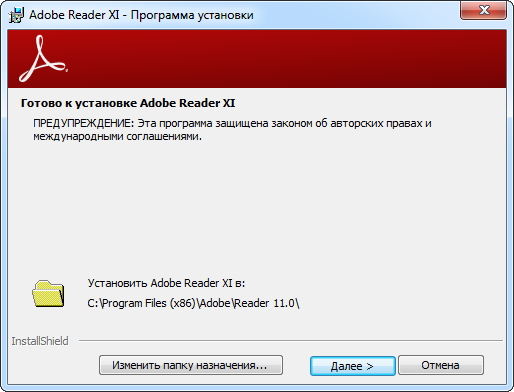
3 في هذه المرحلة، ستتم مطالبتك باختيار: تثبيت التحديثات تلقائيا أو يدويا. نوصي بمغادرة كل شيء دون تغيير وانتقل على الفور إلى الشريحة التالية. انقر فوق الزر "تثبيت".
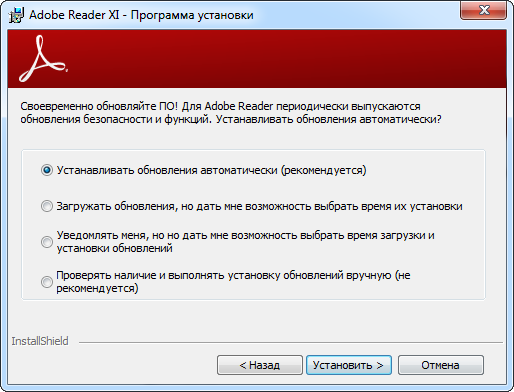
4 انتظر جميع العمليات التفريغ اللازمة. المكونات المطلوبة للبرنامج.
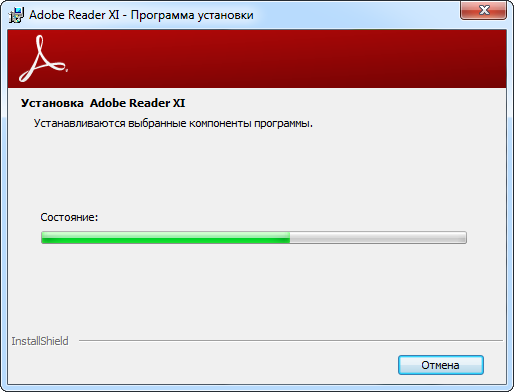
5 جاهز! يتم تثبيت Adobe Reader بنجاح على جهاز الكمبيوتر الخاص بك. الآن يمكنك تشغيله (يتم إنشاء التسمية تلقائيا على سطح المكتب). مباشرة بعد الإطلاق سيكون من الضروري الاتفاق مع اتفاقية الترخيص.
قارئ Adobe (Acrobat) - الأكثر شيوعا برنامج مجاني للعمل مع الملفات تنسيق PDF تنسيق مستند Adobe Portable).
يوفر Adobe Reader الوظائف الأساسية عند العمل مع مستندات PDF، مثل النسخ، وهيكل المشاهدة، والطباعة، وإدارة الصور، وتحويل الصفحات (الاتجاه) وما إلى ذلك. يدعم Adobe Reader جميع ميزات التنفيذ الفني الإصدارات الأخيرة PDF (على سبيل المثال، الإخراج صورة ثلاثية الأبعاد داخل المستند).
الميزات الرئيسية Adobe Reader:
وبعد القدرة على عرض وإلغاء وتعليق محتويات ثلاثية الأبعاد من المستندات التي تم إنشاؤها باستخدام البرنامج Acrobat Adobe. 3D.
وبعد تحجيم مناطق مختارة من المستند.
وبعد تشغيل محتوى الوسائط المتعددة (نص وملفات الرسوم والصوت والصوت والفيديو) والقراءة والمنظمة الكتب الإلكترونيةوبعد تشغيل ملفات QuickTime المدمجة في المستندات، فلاش ماكروميديا.، حقيقي ويندوز ميديا..
وبعد يتيح لك العمل مع وثيقة عن طريق النماذج.
وبعد القدرة على البحث في الإنترنت مباشرة من واجهة Adobe. قارئ.
وبعد وحدة إضافية (البرنامج المساعد) إلى المتصفح. دعم Netscape و Firefox و Mozilla 1.7 (Windows فقط).
وبعد طباعة المستندات من خلال الشبكات اللاسلكية.
وبعد تنظيم مؤتمرات الفيديو عبر الإنترنت.
وبعد تقنيات آمنة. التواقيع الرقمية ل وثائق PDF.
وبعد بداية ميزة الاجتماع التي تتيح لك العمل في نفس الوقت في وثيقة إلى عدة أشخاص.
وبعد أدوات لتسهيل العمل على الأشخاص الذين يعانون من ضعف الرؤية.
